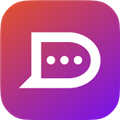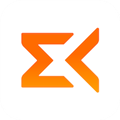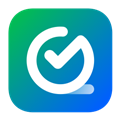MAXHUB怎么录屏 录制屏幕方法介绍
时间: 2020-05-04
来源:当下软件园
A+
作为一款高效的视频会议平台,MAXHUB云会集高清显示、触摸书写、无线传屏、远程会议平台、丰富办公应用于一体,支持远程协作与屏幕录制,小编了解到很多用户不知道怎么录屏,想知道的赶快来看看吧!
操作步骤如下:
1、MAXHUB云会议电脑版能够支持无损画面录制,而且录制的视频容量较小,通过软件中的“录制”功能进行录屏,即可轻松记录会议的重要内容,如下图所示:
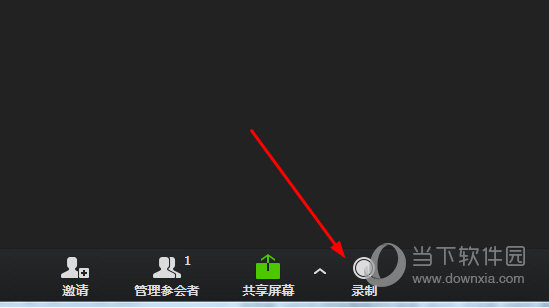
2、在上一步成功点击“录制”后,将会在左上角显示“正在录制中”的提示,根据自己的需要进行暂停或停止录制,如下图所示:
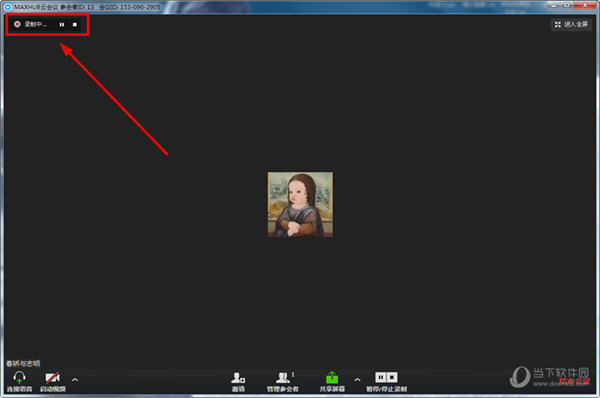
3、录制成功后,录制文件将会存储在软件默认设置的路径中,用户还可以在“录制设置”中自定义更改保存位置,如下图所示:
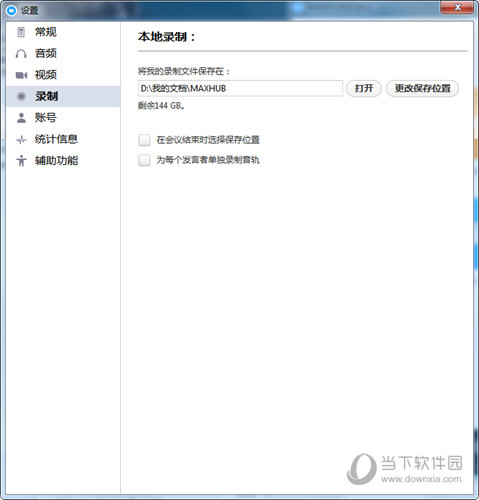
好啦,以上就是MAXHUB怎么录屏的全部内容啦,只需要经过以上的操作,就能够帮助你在会议过程中进行屏幕录制操作。

猜你喜欢
热门推荐
-

智慧沃家 V7.6.3 安卓版
-

向日葵远程控制APP V15.3.4.68794 安卓最新版
-

套路键盘手机版 V5.0.5 最新安卓版
-

WiFi万能钥匙 V5.0.93 安卓版
-

Badam维语输入法APP V7.71.0 安卓手机版
-

多多云手机 V2.3.3 安卓版
-

Gmail手机版 V2024.10.27.690767349.Release 安卓版
-

迅雷手机版 V8.23.1.9489 安卓最新版
-

百度输入法手机版 V12.6.7.23 安卓官方版
-

百度手机助手手机版 V9.6.3.4 安卓最新版
-

WearPro(智能手表软件) V3.4.7 官方安卓版
-

360智能摄像机 V8.4.3.0 安卓版